
iPhoneで見ているYouTubeをPC版に切り替えて視聴する方法をご紹介
Contents[OPEN]
- 1YouTubeをPC版に切り替える!Safariからサイトを長押し【iPhone】
- 2YouTubeをPC版に切り替える!SafariからURLをコピー【iPhone】
- 3YouTubeをPC版に切り替える!Google Chromeから開く【iPhone】
- 4YouTubeをPC版に切り替えられないときの対処法【iPhone】
- 4.1「m.youtube.com」へアクセスする
- 4.2ブラウザを最新に更新して
- 4.3ブラウザのキャッシュを削除して
- 4.4スマホを再起動する
- 4.5iOSを最新にアップデートする
- 4.6Wi-Fiを使って観る
- 5YouTubeをPC版に切り替えて使う!アプリとの違いは?【iPhone】
- 6PC版に切り替える方法をマスターしよう!
Wi-Fiを使って観る
もしかしたら、通信制限がかかっているのかもしれません。
モバイル通信を使っている人は、Wi-Fiに切り替えてみてください。
Wi-Fiに切り替える方法は、以下のとおりです。
- 画面の右上から下にスワイプし、コントロールセンターを開きます。
- 「モバイル」アイコンをオフに、「Wi-Fi」アイコンをオンにします。
YouTubeをPC版に切り替えて使う!アプリとの違いは?【iPhone】
YouTubeをPC版に切り替えて使うメリットは何なのでしょうか。
ここでは、以下の内容を紹介します。
- PC版ならバックグラウンド再生ができる(iOS15以前)
- 画質はモバイルブラウザ版なら3種類
それでは、詳しく見ていきましょう。
PC版ならバックグラウンド再生ができる(iOS15以前)
iOS15以前のバージョンを使っている人は、PC版のYouTubeに切り替えると、リピート再生とバックグラウンド再生を利用することができます。
iOS15にアップデートした人は、PC版とモバイル版どちらも利用できないので、YouTubeアプリを使いましょう。
動画の再生ページから「︙」アイコンをタップし、「動画のループ再生」をタップするとリピート再生ができます。
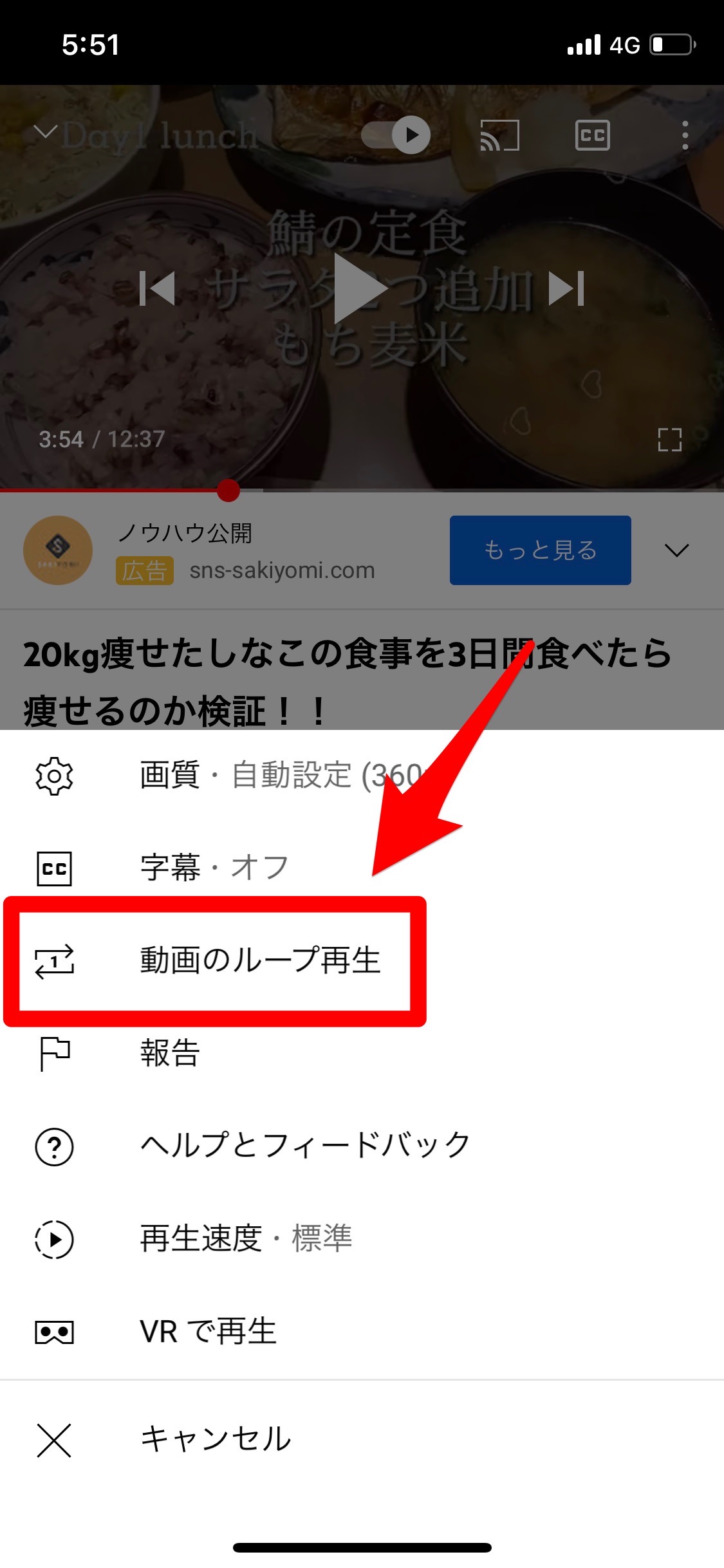
バックグラウンド再生は、YouTubeプレミアムに加入している人のみ利用できます。
画質はモバイルブラウザ版なら3種類
動画の画質については、YouTubeアプリの方が細かく設定できます。
ブラウザ版とアプリ版の違いは、以下の通りです。
| ブラウザ版YouTube | アプリ版YouTube |
|---|---|
| ・720p ・360p ・自動 |
・144p ・240p ・360p ・480p ・720p ・1080p ・自動 |
ブラウザ版で設定できる画質は2種類のみですが、YouTubeアプリであれば6種類から設定できます。
最高画質の1080pに対応しているのもYouTubeアプリのみなので、画質にこだわる人は、YouTubeアプリを使うことをおすすめします。
PC版に切り替える方法をマスターしよう!
今回は、iPhoneで見ているYouTubeをPC版に切り替える方法を解説しました。
SafariとGoogle Chromeで紹介していますが、他のブラウザでも基本操作は同じです。
設定メニューから探してみてください。
もし上手くYouTubeが開けない、またはPC版に切り替えられないという場合は、アプリ・ブラウザ・スマホのそれぞれに問題がないか1つずつ確認していきましょう。
困ったときは、ぜひこの記事を参考にしてくださいね!
YouTube
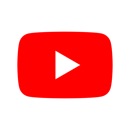
開発:Google LLC
掲載時の価格:無料
Ver:iOS 17.10.2 / Android Varies with device